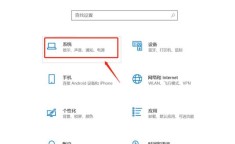如何将iPhone照片导入电脑 iPhone上照片怎么导入电脑相关问答FAQ:
1、问:使用USB数据线导入照片的步骤是什么?
答:使用USB数据线连接你的iPhone和电脑,在电脑上打开“我的电脑”或“此电脑”,找到并双击你的iPhone设备图标,点击“内部存储”下的“DCIM”文件夹,这里存放着你的照片,选择你想要导入的照片,并将它们复制或拖拽到电脑上的任意位置即可。
2、问:通过iCloud同步照片到电脑需要哪些操作?
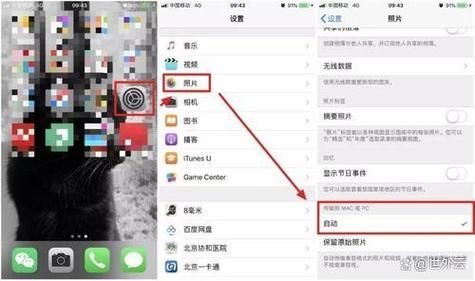
答:确保你的iPhone和电脑都登录了相同的Apple ID,并且开启了iCloud照片库功能,在iPhone上,进入设置 > [你的名字] > iCloud > 照片,开启“iCloud照片”,然后在电脑上访问iCloud官网或者使用iCloud for Windows应用,登录你的Apple ID,就可以看到并下载同步的照片了。
3、问:利用第三方软件传输照片有什么优势?
答:第三方软件如iMazing、AnyTrans等提供了更多自定义选项,例如选择性地导入照片、转换照片格式、管理iOS设备上的多媒体文件等,这些工具通常具有更直观的用户界面和更强大的文件管理功能,可以满足一些高级用户的需求。
4、问:AirDrop功能如何实现无线传输照片?
答:首先确保你的iPhone和Mac电脑都开启了AirDrop功能且处于同一Wi-Fi网络下,在iPhone上打开照片应用,选择你想传输的照片,点击分享按钮,选择AirDrop,然后从列表中选中你的Mac电脑名,接受传输请求后,照片就会无线传输到电脑上了。
5、问:如果我只需要备份特定几张照片,应该怎么办?
答:你可以手动选择需要备份的照片,无论是使用USB连接还是通过iCloud,都可以在浏览照片时按住Ctrl(Windows)或Command(Mac)键来多选照片,然后只对这些选定的照片进行复制或上传操作,这样就避免了整个相册的不必要传输。